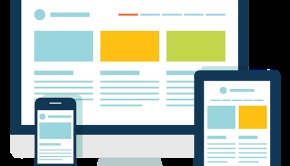Készítsen egyszerű formák Illustrator oktatóanyagok számítógépes grafika
Adobe Illustrator gyakran megijeszti újonnan különböző eszközök és nyilvánvaló összetettsége különböző műveleteket.
Ellentétben a Photoshop, ahol ugyanaz a dolog lehet tenni a különböző módon, az Illustrator gyakran csak egy út a kívánt eredményt, és ahogy ez nem mindig nyilvánvaló. Válassza ki a jó szerkezetű Photoshop, akkor itt.
Megmondom az alapokat a dolgozó vektoros formák, leírják a szükséges eszközöket, valamint bemutatja, hogyan lehet létrehozni komplex formák és minták. Biztos vagyok benne, ezek a képességek a felhasználók igényeit minden szinten.
- Mindenki tudja, hogyan kell dolgozni eszközök létrehozására formák. Azonban nem mindenki tudja, hogy a „fel” és „le” nyíl billentyűk segítségével növelheti vagy csökkentheti az oldalak számát eszközeivel Polygon és a Star. A minimális érték kapott az a két szám átalakítják egy háromszög. Tartsa lenyomva az Alt billentyűt, akkor forog a szám gomb megnyomásával R, és ezáltal könnyen létrehozhat egy geometrikus minta.
- Viszonylag nemrég megjelent Illustrator Alak készítő eszköz, amely lehetővé teszi, hogy gyorsan és egyszerűen létre alakzatokat, segítség nélkül a Pathfinder panelt. A fenti példában, húztam két négyzet, rendezett őket átfedik egymást, és távolítsa el a központi része a szerszám alakja Builder, lenyomva az Alt. Óramutató járásával megegyező irányba.
- Sokan - köztük én is - létre alakzatokat a Pathfinder panelt. Erről a panel, akkor írj egy egész cikket: Pathfinder szerkesztését teszi objektumok sokféleképpen. Az ábra azt mutatja, hogyan kísérletezett a háromszög és a négyzet, a Unite mód, Minus Front, Intersect és kizárása.
- Néhány egyszerű számok lehet alakítani egy minta segítségével a Színtárak panelen. A post képződött ábra 2. lépése fehér négyzet, kiálló, hogy a jobbra és lefelé (lásd. Ábra). vetítés tér lesz egy rés az alkatrészek között, a minta. Most húzza az alakzatot a panel Swatches, rajzoljon egy új formája, és töltse ki az újonnan kapott mintát.
- Egy másik módja, hogy adjunk elemeket - használható eszköz Symbol permetező. Ez a szám segítségével jött létre a Star eszköz. Számának növelése sugarak a kurzor gombokat. Ezután húzza az alakzatot a Szimbólumok panelen, és nagylelkű „permetezhető” eszköz Symbol permetező. Méretének módosítása a számok alkalmazott praktikus eszköz Symbol Sizer.
Érdekes volt? Nézz meg többet.